7月9日発売の新製品RAVENの紹介
RAVENの基本設定
※画像は全てクリックで拡大、十字キーもしくは画面の矢印クリックで次の画像へと進めます
1、メニューの豊富さ
RAVENの最大の魅力は何を行ってもそのメニューの豊富さにあると言えます。
ゾーンコントロール画面(電源を入れると最初に表示される画面)から上にスワイプでクイック設定画面に、下にスワイプすることで詳細設定、さらに詳細設定の設定メニューで第二の詳細設定メニューへと行きます。
2、複雑な設定が不要
カメラとの接続、ストロボとの設定に複雑な設定が不要です。
カメラに装着すると、ゾーンコントロール画面の真ん中がカメラマークに変わります。

↓

クイック設定メニューの一番下のアイコンよりコントロールしたいブランドを選択します。
1ブランドのみの場合は2ndは「none」を選択します。

あとはチャンネルとグループを合わせるだけで発光できます。
2、簡単な光量調整
グループを選択し、ダイヤルを回すだけで簡単に光量を調整することができます。
また、マニュアル、TTLなどの発光モード切り替えもとても簡単です。
複数のストロボを発光させるときも同じくとても簡単に操作ができます。





 ラーニング
ラーニング サポート
サポート イベント情報
イベント情報 公式オンラインストア
公式オンラインストア 会社概要
会社概要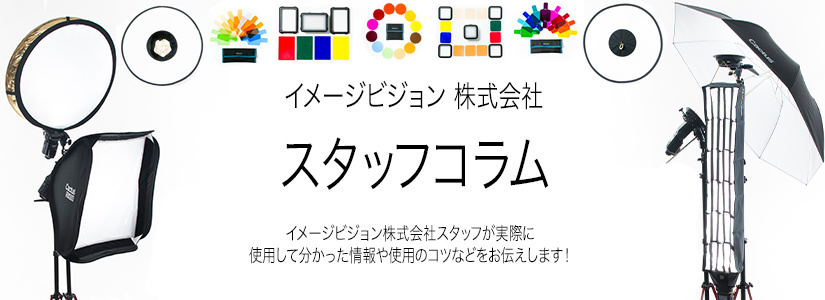
 cactus
cactus ROGUE
ROGUE Litra
Litra RoundFlash
RoundFlash DataColor
DataColor SUNDISC
SUNDISC expodisc
expodisc